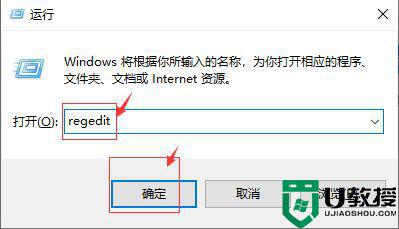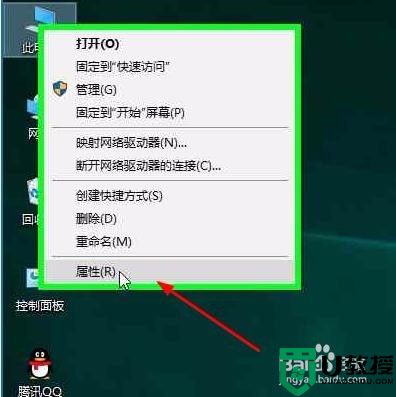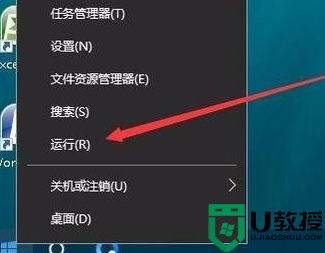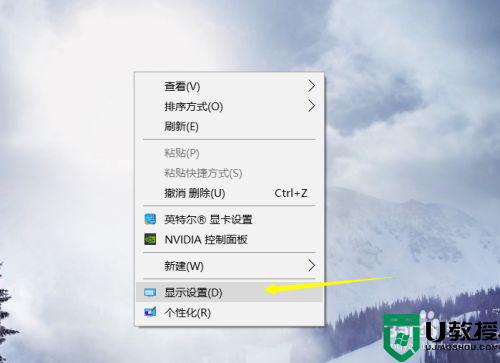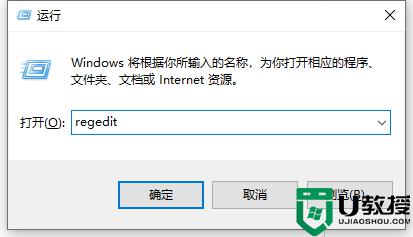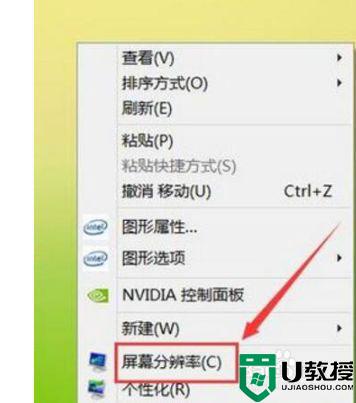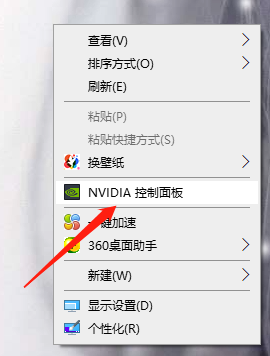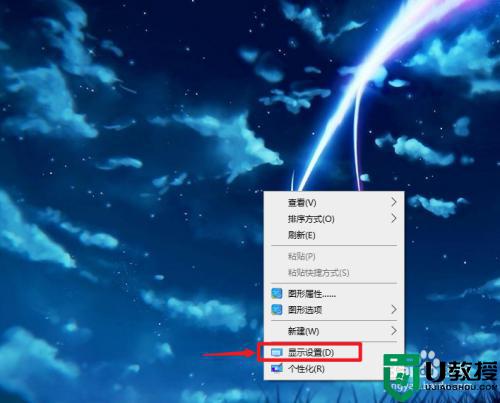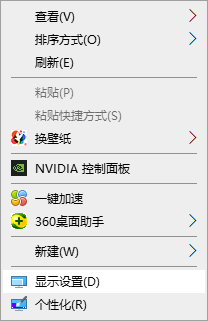笔记本win10lol界面显示不完整怎么办 win10电脑lol屏幕显示不完全解决方法
时间:2022-03-15作者:xinxin
随着各赛区lol电子竞技的发展,越来越多的新玩家开始接触这款经典的游戏,可是近日有用户在笔记本win10电脑上玩lol游戏的时候,进入游戏界面却发现显示不完整,有黑边的情况出现,对此笔记本win10lol界面显示不完整怎么办呢?今天小编就来告诉大家win10电脑lol屏幕显示不完全解决方法。
推荐下载:windows10安装包
具体方法:
1、点击打开运行,然后输入regedit,点击确定。
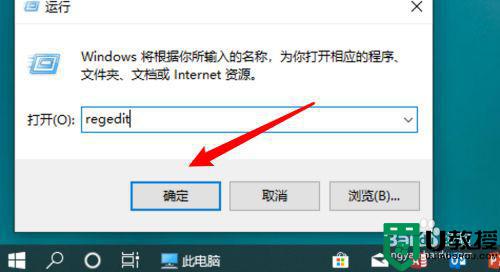
2、打开了系统注册表,点击编辑菜单下的查找。

3、在弹出的查找窗口上,输入GraphicsDrivers,点击查找。
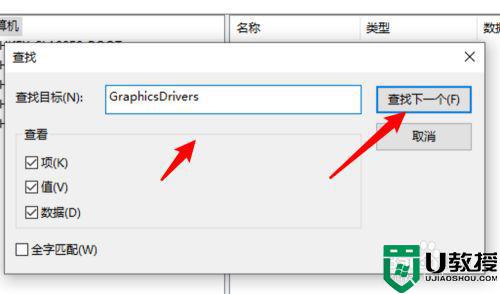
4、找到后,右键点击这项,然后再点击菜单里的查找。
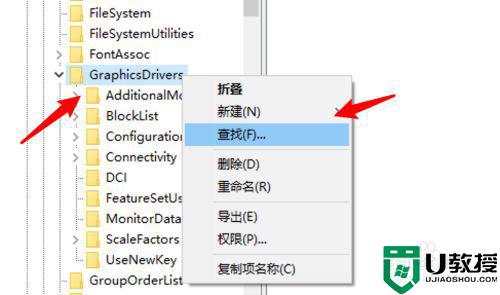
5、这次我们输入scaling来查找。
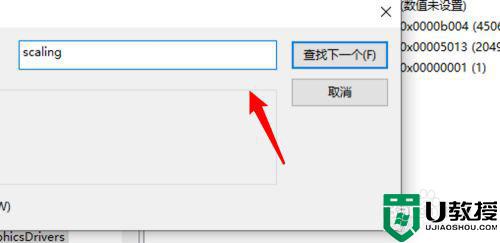
6、找到后,也是右键点击它,点击右键菜单上的修改。
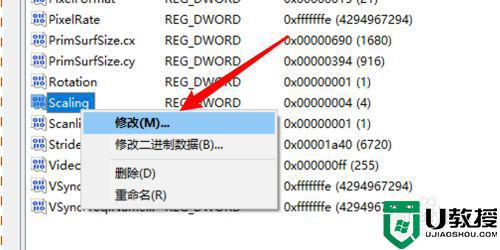
7打开修改窗口,把这里的4修改为3,点击确定按钮就可以了。
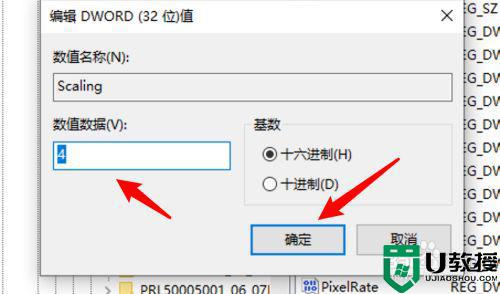
以上就是有关win10电脑lol屏幕显示不完全解决方法了,有出现这种现象的小伙伴不妨根据小编的方法来解决吧,希望能够对大家有所帮助。